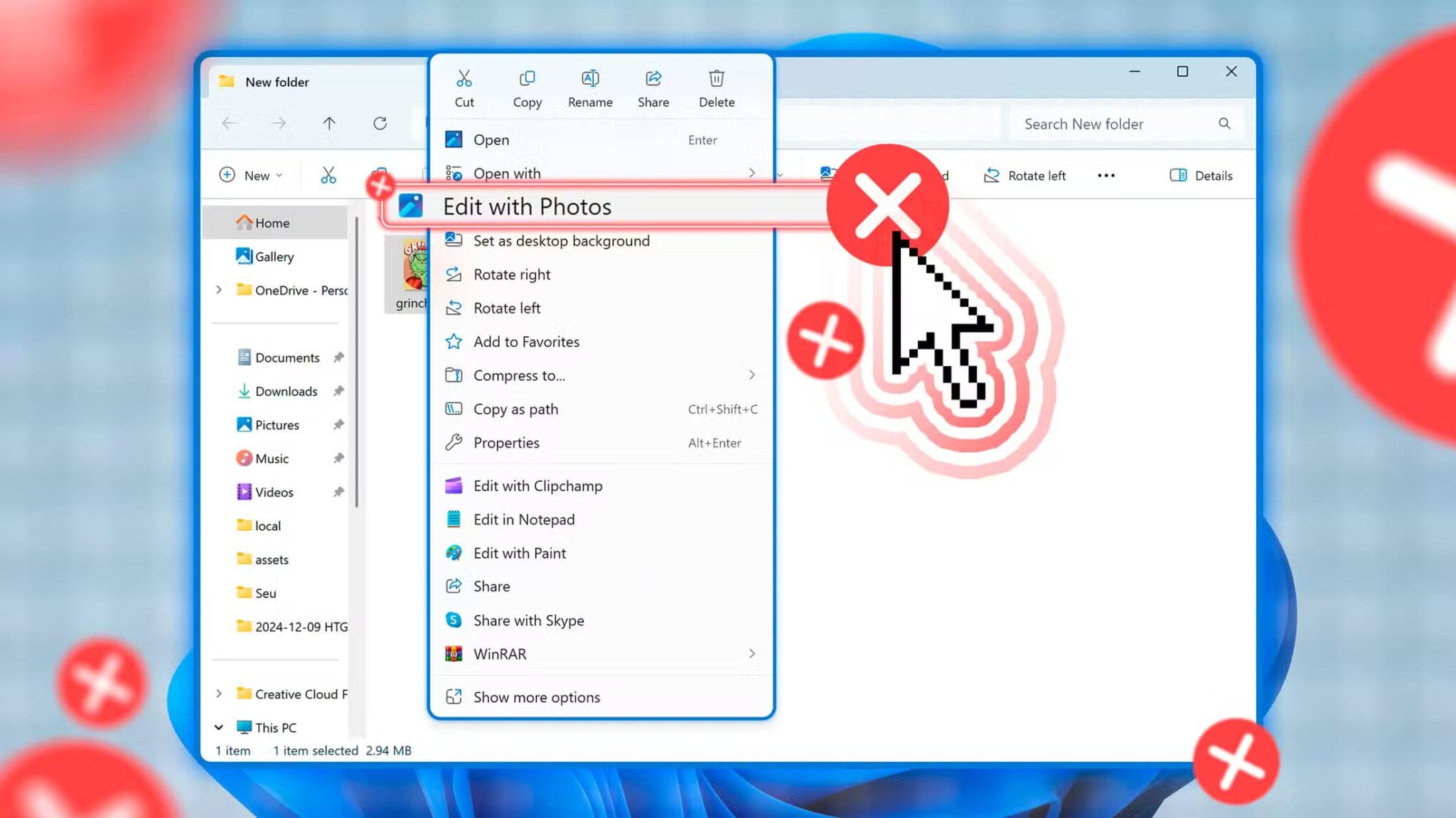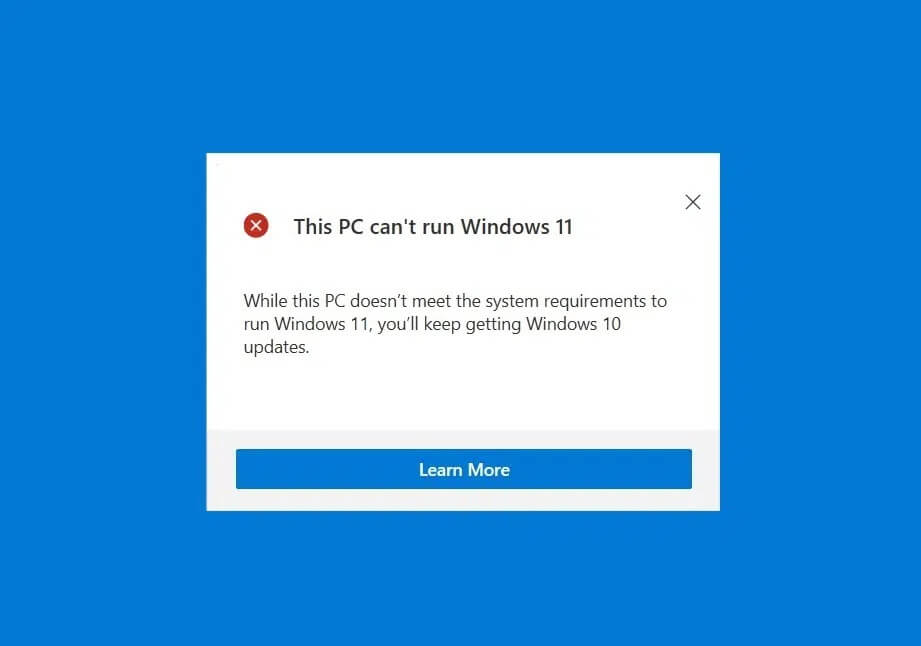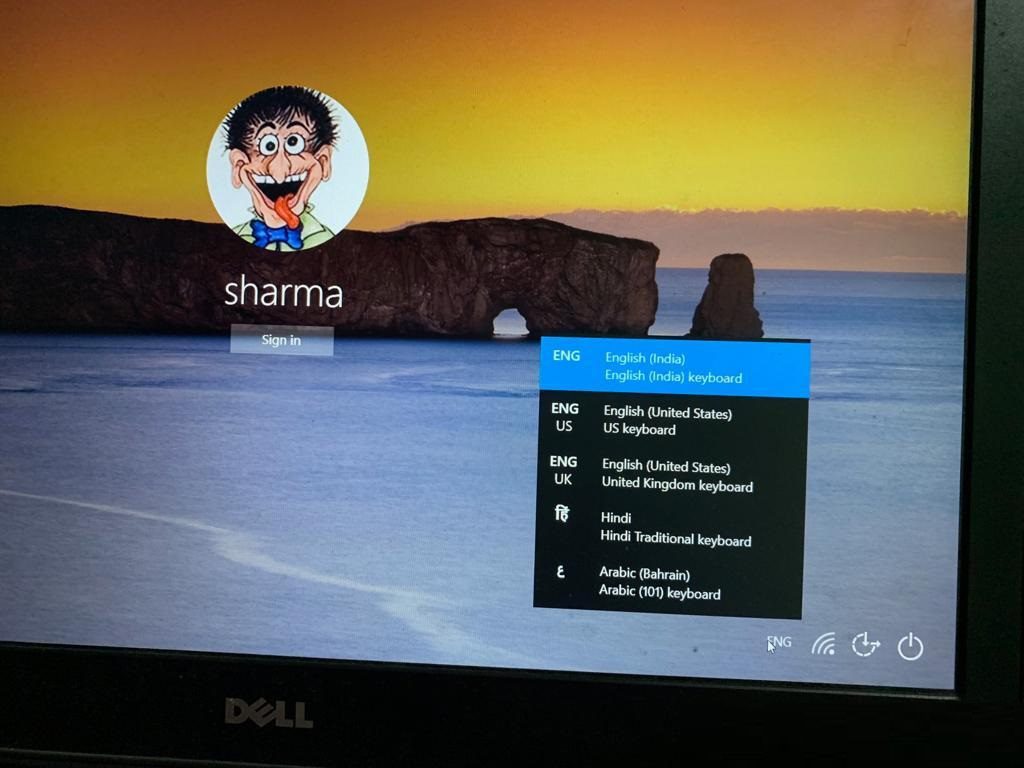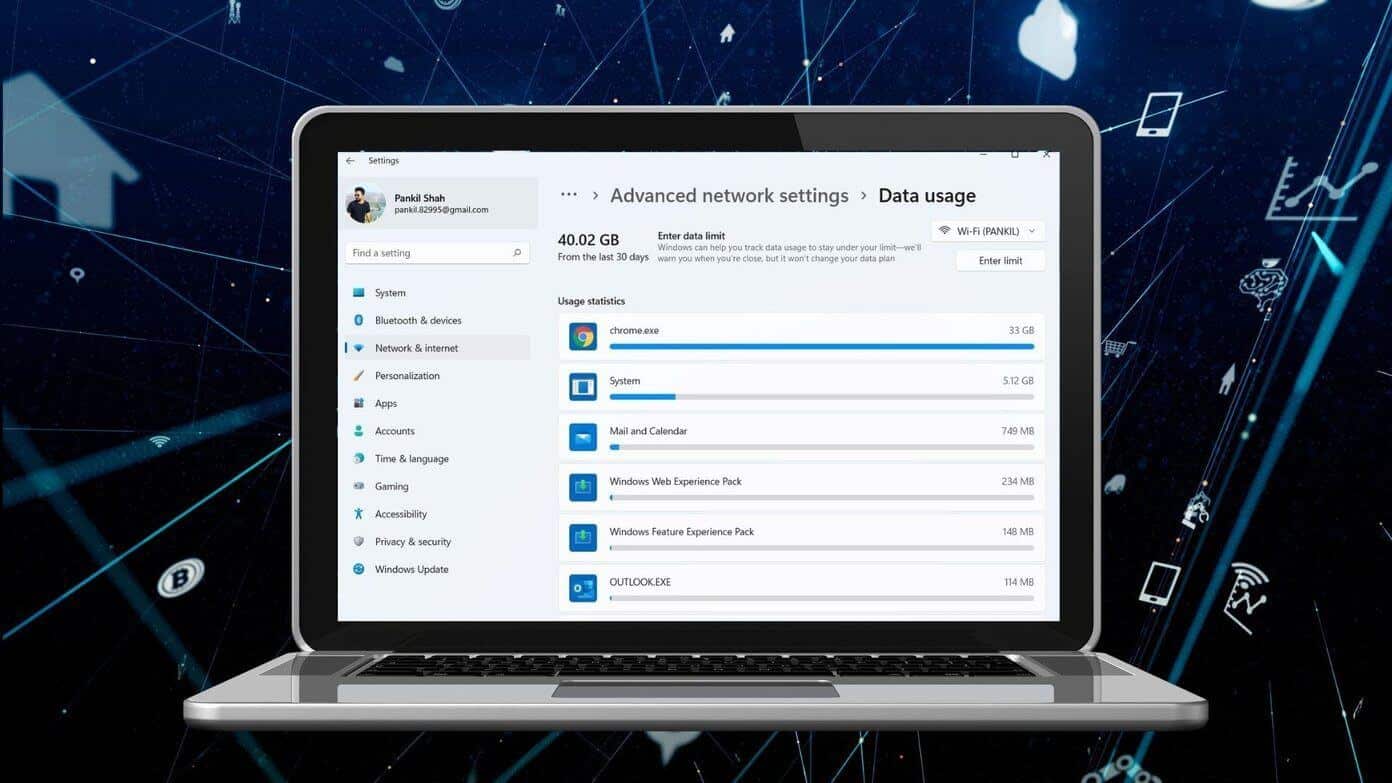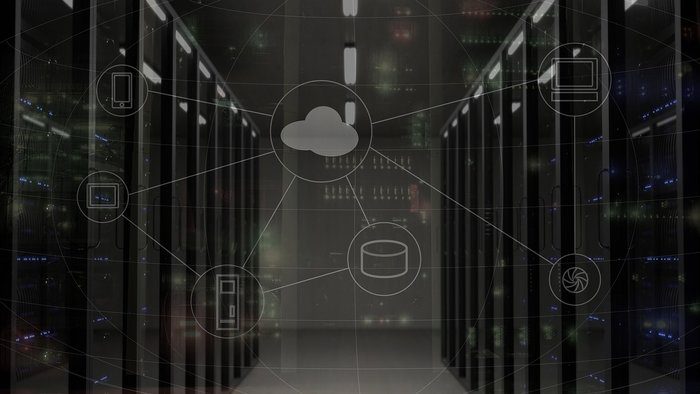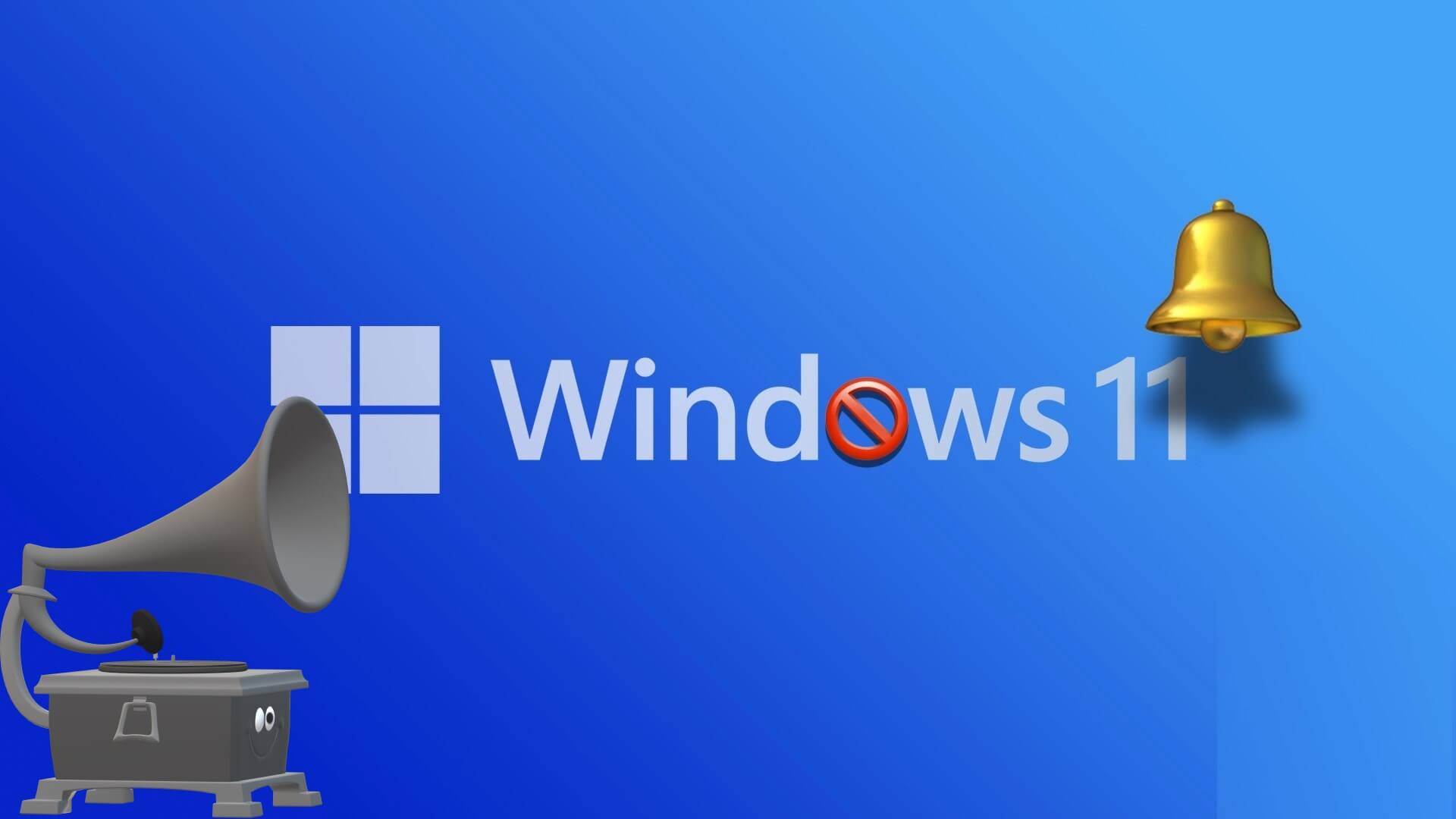Cestování nalehko je normou, ale s doháněním kultury práce z domova jsou nyní notebooky postupně zařazovány do tohoto seznamu nezbytných položek. Ale s dlouhými hodinami v letadle nebo vlaku se sledování filmu nebo dohánění nějaké práce zdá produktivnější. Chcete-li to provést, můžete povolit nebo zakázat režim Letadlo v systému Windows 11 a pohodlně používat svůj notebook.

I když je povolen režim Letadlo, stále můžete používat počítač v režimu offline. Takže vše, co je již staženo do vašeho zařízení, bude fungovat, pokud to nebude třeba aktualizovat nebo bude vyžadovat synchronizaci s cloudem. Po deaktivaci lze obnovit normální funkce. Než však probereme, jak zapnout nebo vypnout režim Letadlo v systému Windows 11, pojďme stručně probrat, co je režim Letadlo na Windows PC.
Co je režim Letadlo a proč se používá ve Windows 11
Jak název napovídá, režim Letadlo připraví váš notebook k letu. Kliknutím na tlačítko se vypnou všechna bezdrátová připojení, jako je Bluetooth, Wi-Fi, mobilní služby, lokalizační služby atd., takže váš počítač nemůže odesílat nebo přijímat jakékoli přenosové signály. Poté znovu klepněte na příslušnou možnost a přehrajte ji znovu.
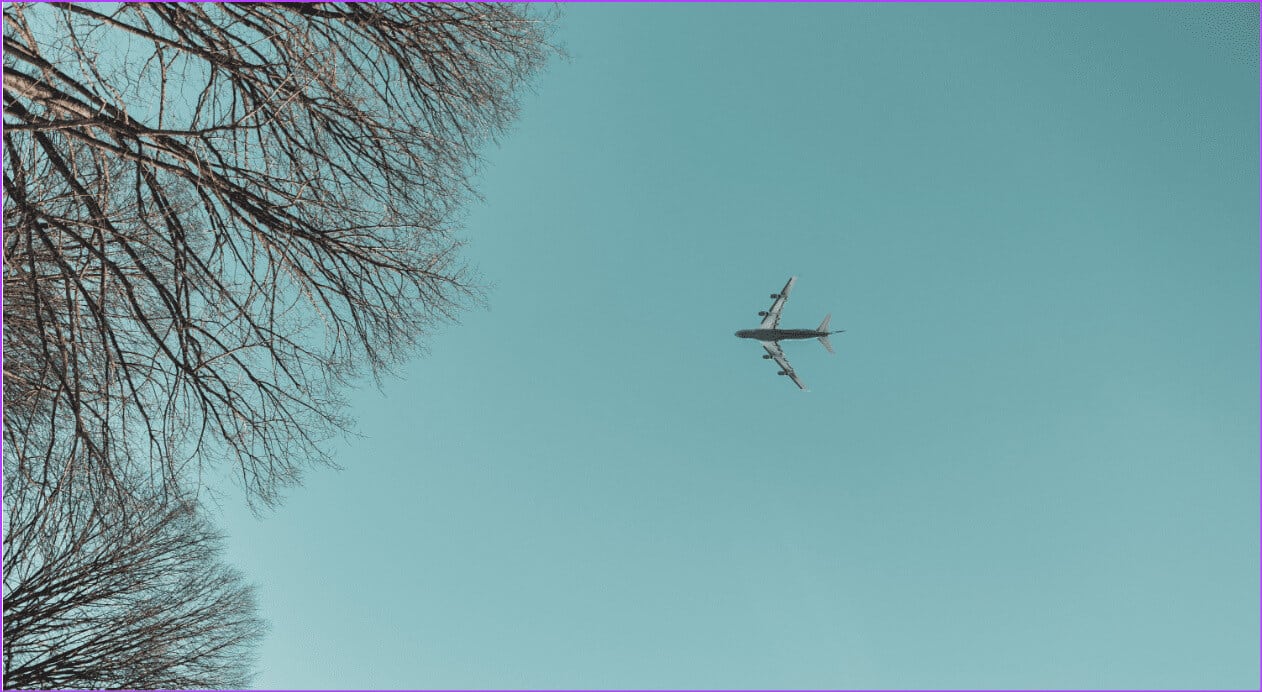
Lze ale režim Letadlo použít i pro jiné účely? Podívejme se na to:
- Odstraňte problémy se zařízením: Pokud máte problémy s Bluetooth, připojením k Wi-Fi atd., lze je někdy vyřešit zapnutím a vypnutím režimu Letadlo. To přinutí váš systém Windows restartovat všechny komunikační služby a opravit dočasné chyby.
- Vyhněte se rozptylování: Vzhledem k tomu, že režim Letadlo přepne váš počítač zcela do režimu offline, je to skvělý způsob, jak odstranit rušivé vlivy, když děláte něco důležitého. Po dokončení jej vypněte a obnovte normální provoz.
- Šetří životnost baterie: Protože jsou všechna bezdrátová připojení vypnuta, systém Windows již nepotřebuje k jejich správě používat další prostředky. To může šetřit energii baterie, zvláště když je baterie již vybitá, ale nemáte přístup k nabíječce.
Povolte nebo zakažte režim Letadlo v systému Windows 11
Proces aktivace nebo deaktivace režimu Letadlo je jednoduchý. Můžete použít klávesovou zkratku nebo dokonce možnosti nabídky na obrazovce uzamčení. Pokud tyto nejsou k dispozici, můžete použít aplikaci Nastavení a dokonce i nabídku Nahrávání. Pro více podrobností je zde podrobný pohled.
1. Použijte klávesovou zkratku
Většina výrobců mapuje první řadu klávesnice na konkrétní funkční klávesy. To umožňuje uživatelům rychle zapnout, vypnout, zvýšit nebo snížit určité funkce, jako je hlasitost, jas, ztlumení atd. Pokud tedy chcete povolit režim Letadlo bez použití jakýchkoli nastavení, přejděte na klávesnici a stiskněte současně klávesy Function nebo Fn + F12.
U některých počítačů se může klávesová zkratka lišit. V tomto případě hledejte klíč se symbolem letadla. Poté stiskněte klávesu fn+ Pomocí ikony Letadlo společně zapněte nebo vypněte režim Letadlo.
2. Použijte přihlašovací obrazovku
Krok 1: Na zamykací obrazovce klepněte na ikonu Wi-Fi.
Krok 2: Zde klikněte na Režim Letadlo.
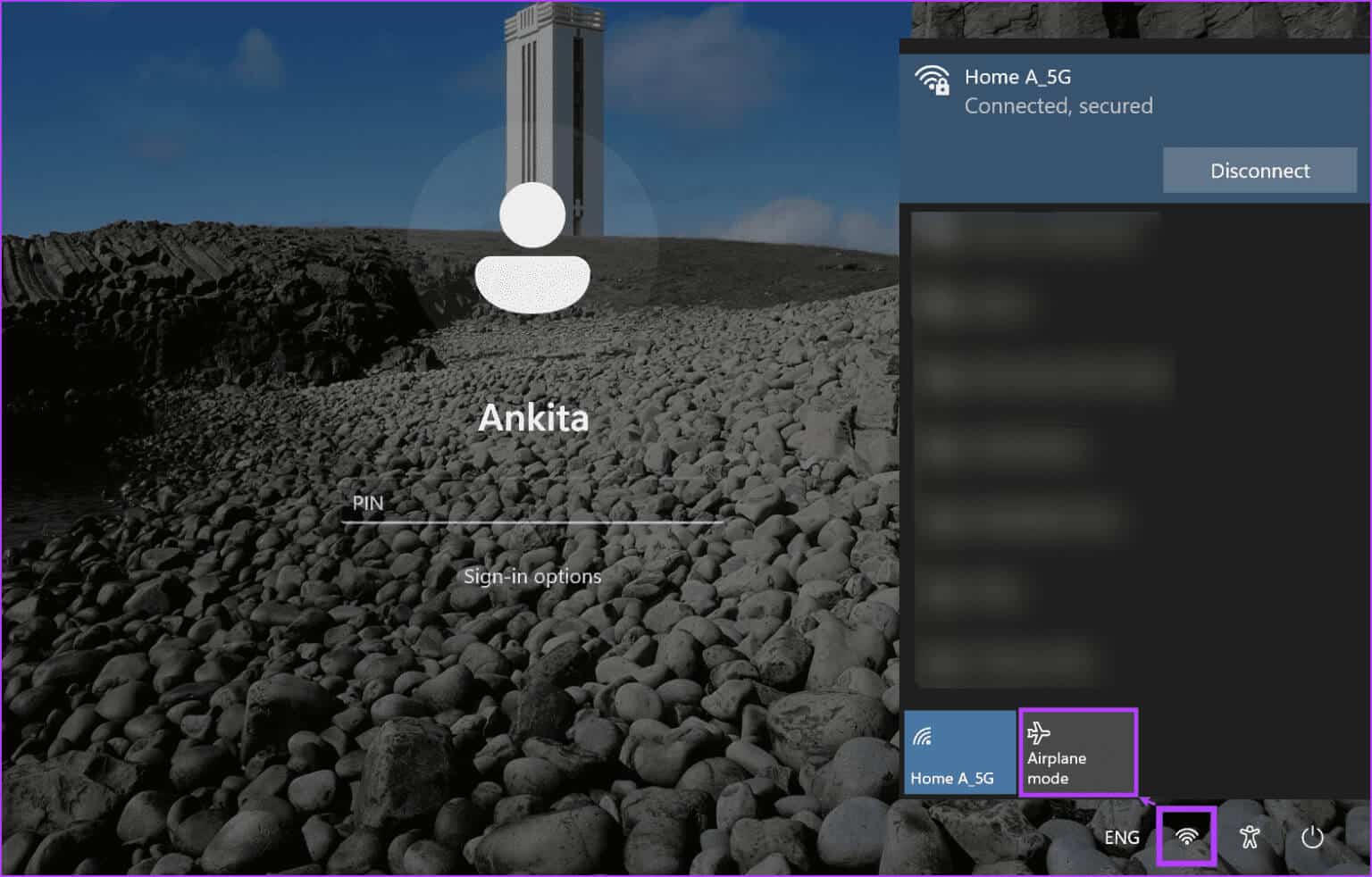
Tím povolíte nebo skutečně deaktivujete režim Letadlo na vašem zařízení s Windows 11.
3. Použijte nabídku rychlého nastavení
Krok 1: Přejděte do pravého dolního rohu a klikněte na ikonu Síť, zvuk nebo baterie Otevření panelu rychlého nastavení.
Krok 2: Zde klikněte na políčko režim Letadlo.
Poznámka: Pokud nevidíte pole Režim Letadlo, klikněte na...Přidejte jej do nabídky rychlého nastavení Použití možností přizpůsobení.
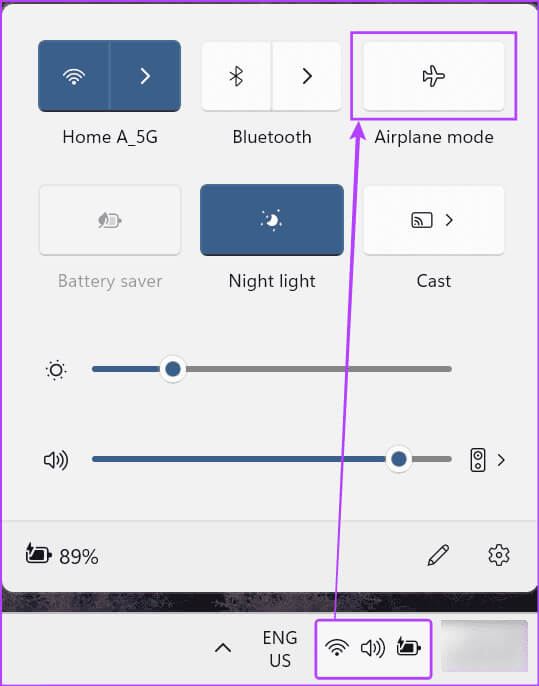
Tím se okamžitě zapne nebo vypne režim Letadlo na vašem zařízení se systémem Windows. Podívejte se na ikonu Letadlo na hlavním panelu a zjistěte, zda je režim Letadlo povolen nebo ne.
Kromě toho můžete také klepnout na pole Wi-Fi a Bluetooth a zapnout je ručně, i když je povolen režim Letadlo. Systém Windows si toto nastavení zapamatuje při příštím zapnutí režimu Letadlo.
4. Použijte nabídku nastavení
Krok 1: Otevřeno Nastavení Na vašem zařízení pomocí Klávesa Windows + I.
Tip: Případně můžete použít jiné metodyOtevřete aplikaci Nastavení.
Krok 2: V možnostech nabídky klepněte na „Síť a internet“.
ةوة 3: Poté klikněte na režim Letadlo.
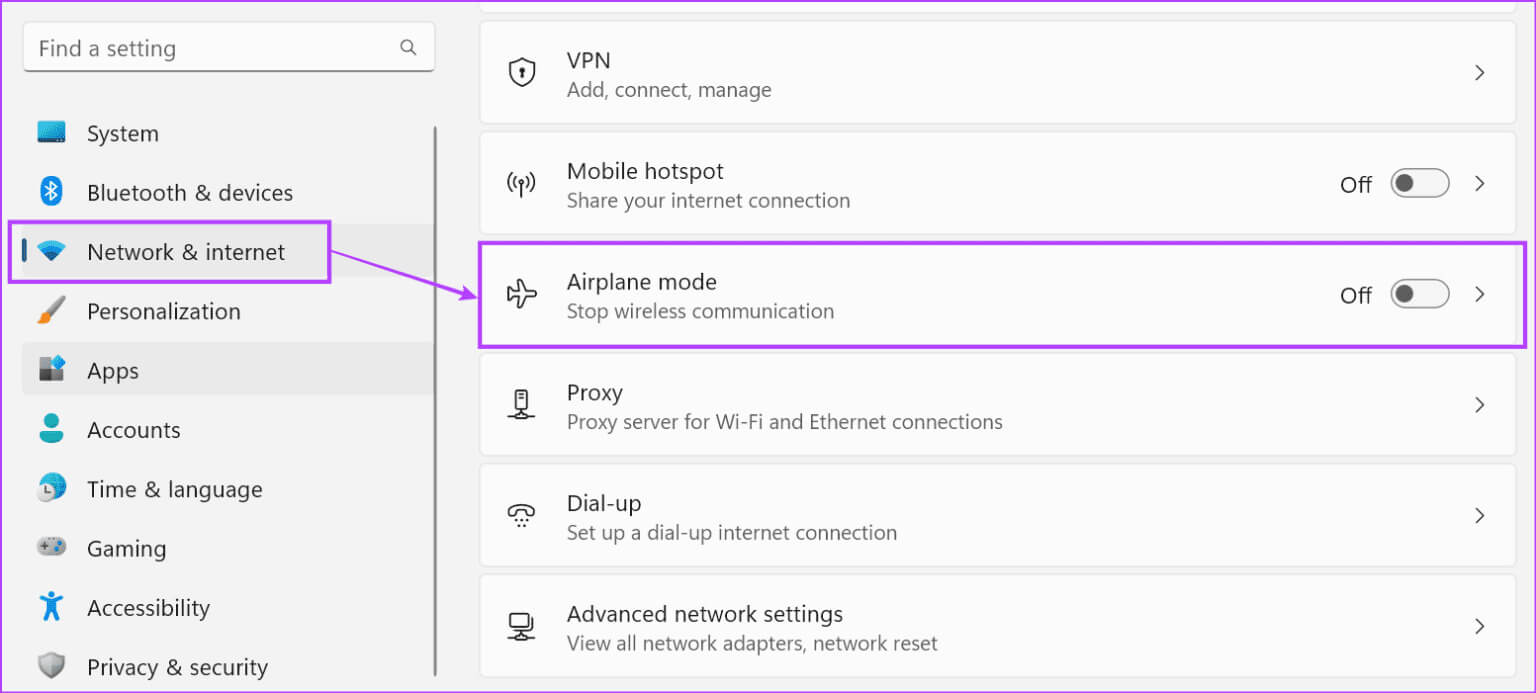
Poznámka: Režim Letadlo můžete vypnout vypnutím tohoto přepínače. Tím se přepínače níže nastaví do jejich předchozí polohy.
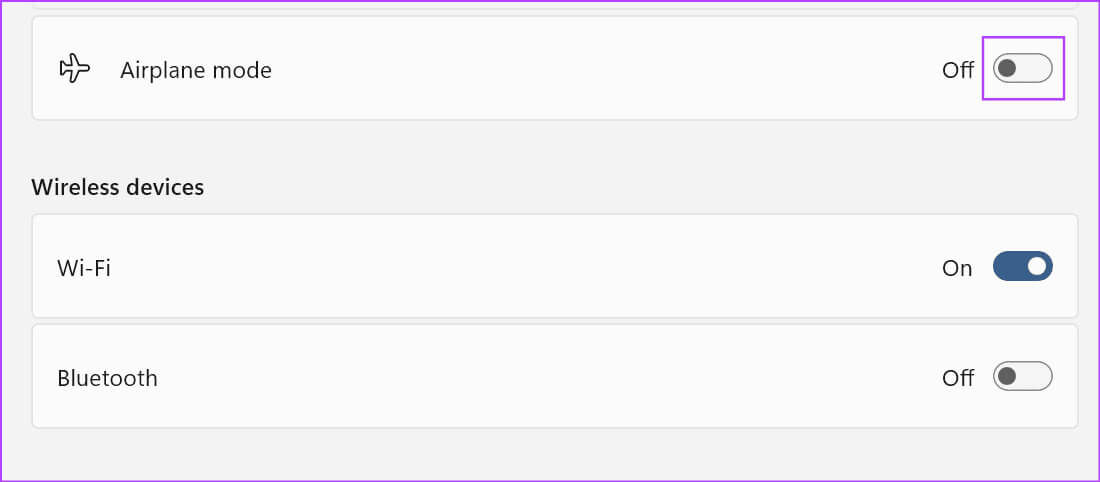
Krok 5: Pak případně běžte Přepnout Wi-Fi a Bluetooth.
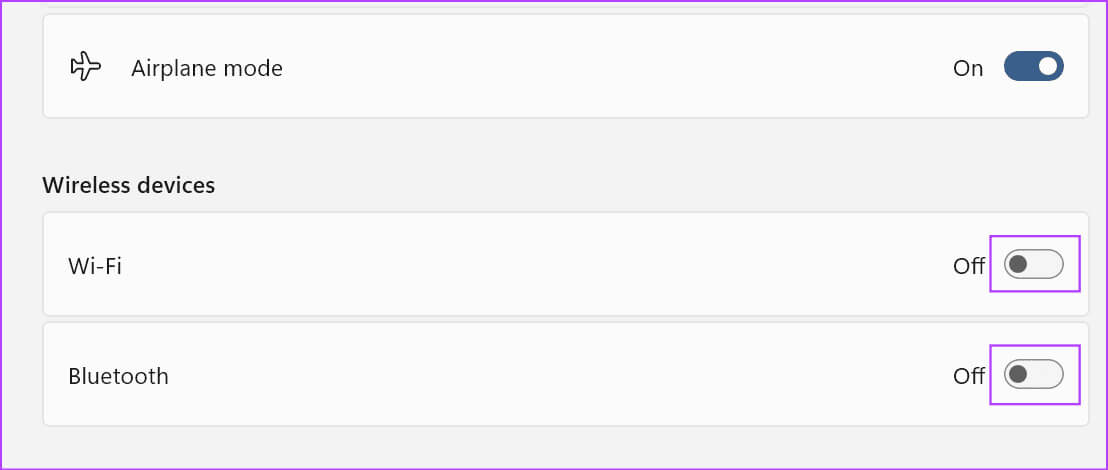
5. Použijte Editor registru
Krok 1: Použijte klíč Windows + R pro otevření okna běhu.
Krok 2: Zde zadejte regedit Poté stiskněte vstoupit Chcete-li spustit příkaz. Pokud se zobrazí výzva, klepněte na tlačítko Ano.
Tip: Zkontrolujte všechny ostatní metodyOtevřete Editor registru v systému Windows 11.
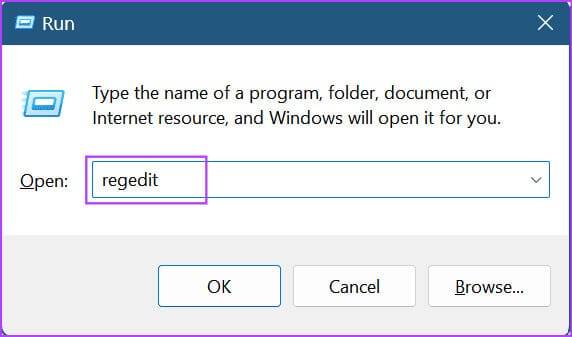
ةوة 3: Jakmile se otevře Editor registru, zadejte do vyhledávacího pole následující příkaz a stiskněte Enter.
Computer\HKEY_LOCAL_MACHINE\SYSTEM\CurrentControlSet\Control\RadioManagement\SystemRadioState
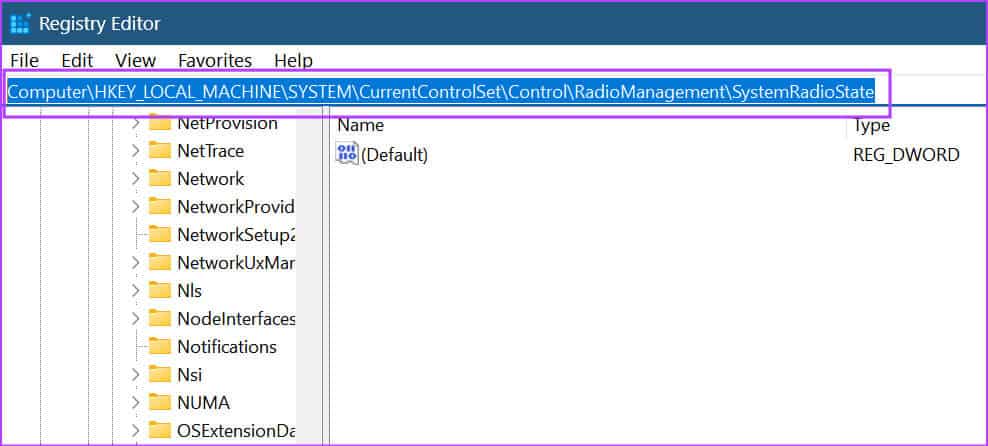
Krok 5: klepněte na Modifikace.
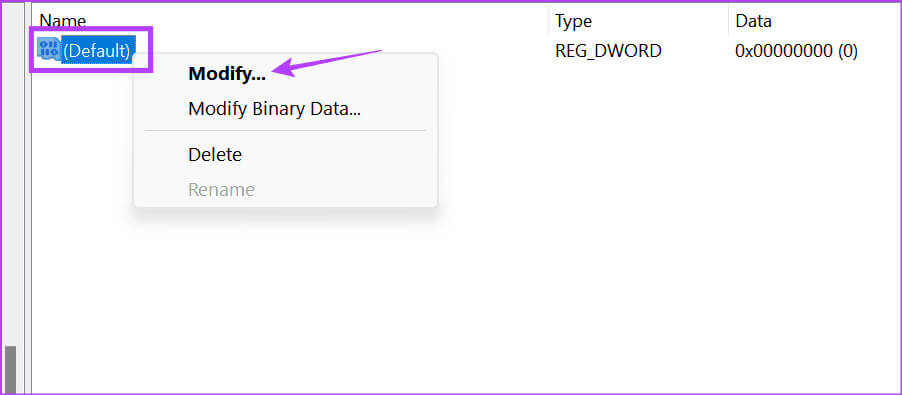
ةوة 6: Nyní vstupte 1 V poli dat hodnoty povolit Režim Letadlo.
Poznámka: Zadáním 0 deaktivujete režim Letadlo.
Krok 7: Klikněte OK.
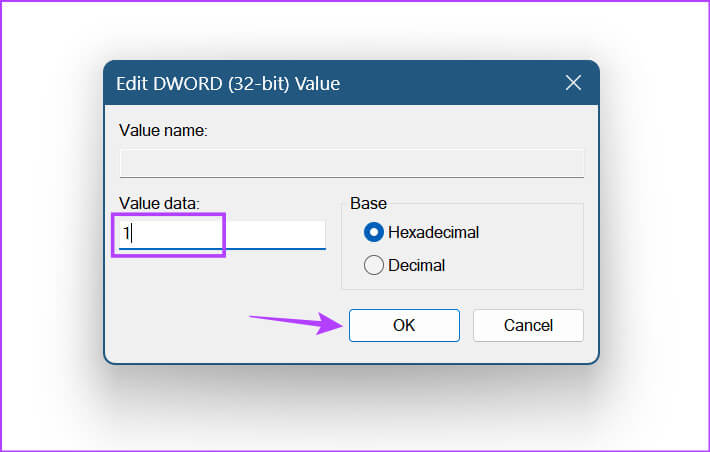
V závislosti na zadané hodnotě to povolí nebo zakáže režim Letadlo ve Windows 11.
Často kladené otázky:
Q1. Můžete používat Wi-Fi nebo Bluetooth, i když je povolen režim Letadlo?
Odpovědět: Když v okně nastavení povolíte režim Letadlo, můžete samostatně povolit Wi-Fi nebo Bluetooth. Jakmile budete hotovi, systém Windows si toto nastavení zapamatuje a použije ho, když zapnete režim Letadlo. Nebo můžete Wi-Fi nebo Bluetooth zapnout ručně z nabídky rychlého nastavení, jakmile je zařízení Windows v režimu Letadlo.
Q2. Jak zkontrolovat, zda je Windows 11 v režimu letadla?
Odpovědět: V nabídce rychlého nastavení bude místo běžné ikony Wi-Fi viditelná ikona úrovně. To vám pomůže zjistit, zda je váš počítač se systémem Windows aktuálně v režimu Letadlo. Nebo můžete použít kteroukoli z výše uvedených metod a zjistit, zda jsou povoleny potřebné přepínače nebo nastavení pro možnost Režim v letadle, abyste je znovu zkontrolovali a potvrdili.
Cestujte bez starostí
Zatímco režim Letadlo je primárně určen k tomu, aby vám pomohl ovládat počítač i při létání, je to skvělý způsob, jak vypnout všechna připojení, pokud chcete něco sledovat nebo psát bez jakéhokoli rozptylování. Doufáme tedy, že vám tento článek pomohl pochopit, jak povolit nebo zakázat režim Letadlo ve Windows 11. Kromě toho si můžete také prohlédnout naše vysvětlení, pokud se nevypne Zapněte režim Letadlo na zařízení se systémem Windows.